Möchten Sie eine CHK-Dateiwiederherstellung auf einem Windows-Computer durchführen? Dieser Artikel sagt Ihnen, was zu tun ist!
Was sind CHK-Dateien?
Wenn auf Ihrem Windows-Computer Probleme auftreten, können Sie CHKDSK oder ein Festplatten-Scan-Tool ausführen, um die beschädigten Systemdateien zu finden und zu reparieren. Diese wiederhergestellten Dateien werden mit einer .chk-Erweiterung gespeichert. Sie sehen also, dass CHK-Dateien fragmentierte Dateien sind, in denen Fragmente beschädigter Dateien gespeichert sind, die von CHKDSK- oder Scandisk-Dienstprogrammen wiederhergestellt werden. Diese Dateien werden automatisch erstellt und im Ordner FOUND.000 gespeichert.
Ist es sicher, CHK-Dateien zu löschen?
Wenn Ihr Computer normal läuft und alle Ihre Daten sicher sind, können Sie die CHK-Dateien auf Ihrem Gerät löschen. Wenn Sie jedoch nicht sicher sind und sie gelöscht haben, müssen Sie möglicherweise die beste kostenlose Datenwiederherstellungssoftware, MiniTool Power Data Recovery, verwenden, um eine CHK-Datei problemlos wiederherzustellen.
Wie kann man gelöschte CHK-Dateien wiederherstellen?
Über MiniTool Power Datenrettung
MiniTool Power Data Recovery ist ein professionelles Datenrettungsprogramm, das von MiniTool Software entworfen und entwickelt wurde. Sie können damit alle Arten von Dateien von verschiedenen Speichermedien wiederherstellen, wie z.B. interne Festplatten von Computern, externe Festplatten, SSDs, SD-Karten, Speicherkarten, USB-Sticks und mehr. Diese Software unterstützt auch die Wiederherstellung von gelöschten CHK-Dateien auf Ihrem Gerät.
Diese MiniTool Datenrettung läuft auf allen Windows-Versionen, einschließlich Windows 11, Windows 10, Windows 8.1/8 und Windows 7.
Mit der kostenlosen Version dieser Software können Sie das Laufwerk, von dem Sie Daten wiederherstellen möchten, scannen und maximal 1 GB an Dateien wiederherstellen, ohne einen Cent zu bezahlen. Wenn Sie nicht sicher sind, ob diese Software Ihre gelöschten CHK-Dateien finden kann, können Sie zunächst diese kostenlose Version ausprobieren.
MiniTool Power Data Recovery FreeKlicken zum Download100%Sauber & Sicher
Wie kann man CHK-Dateien mit MiniTool Power Data Recovery wiederherstellen?
In diesem Abschnitt stellen wir Ihnen eine vollständige Anleitung vor, wie Sie mit dieser Software gelöschte CHK-Dateien wiederherstellen können.
Schritt 1: Laden Sie MiniTool Power Data Recovery Kostenlos herunter und installieren Sie es auf Ihrem Gerät.
Schritt 2: Starten Sie die Software und Sie können die Hauptschnittstelle sehen. Unter Logische Laufwerke sehen Sie alle Partitionen, die diese Software erkennen kann. Bewegen Sie den Mauszeiger auf das Laufwerk, auf dem die gelöschten CHK-Dateien gespeichert wurden, und klicken Sie auf die Schaltfläche Scannen, um das Scannen dieses Laufwerks zu starten.
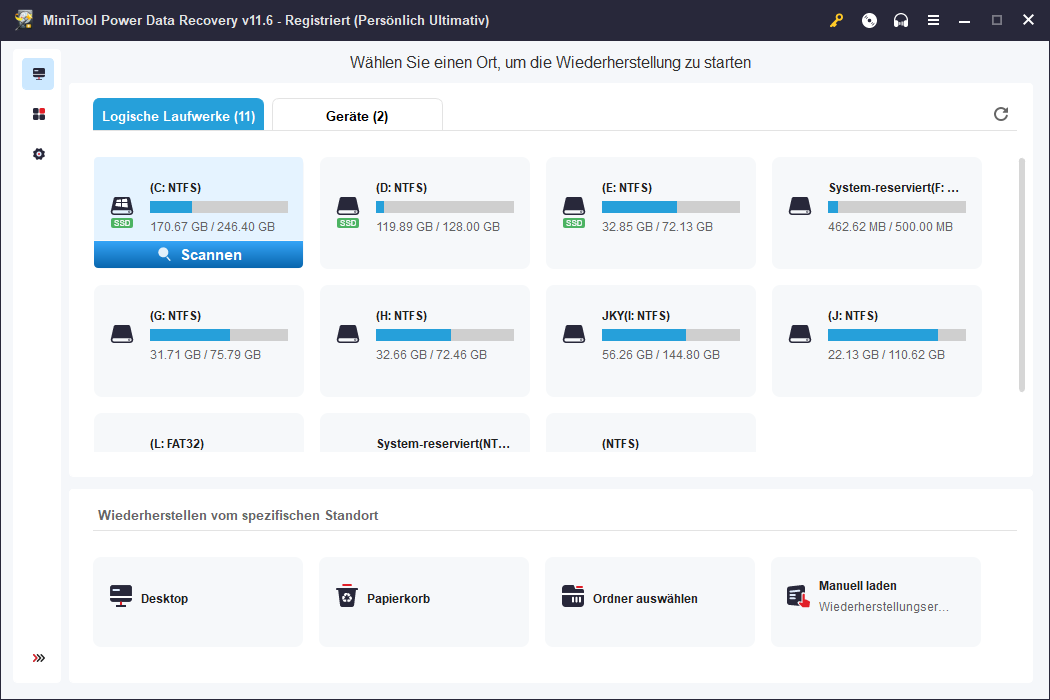
Wenn Sie jedoch den ursprünglichen Speicherort der gelöschten CHK-Dateien nicht kennen, können Sie auf die Registerkarte Geräte wechseln, um das gesamte Laufwerk zu scannen. Natürlich dauert es länger, bis der gesamte Scanvorgang abgeschlossen ist, wenn Sie diese Scanmethode verwenden.
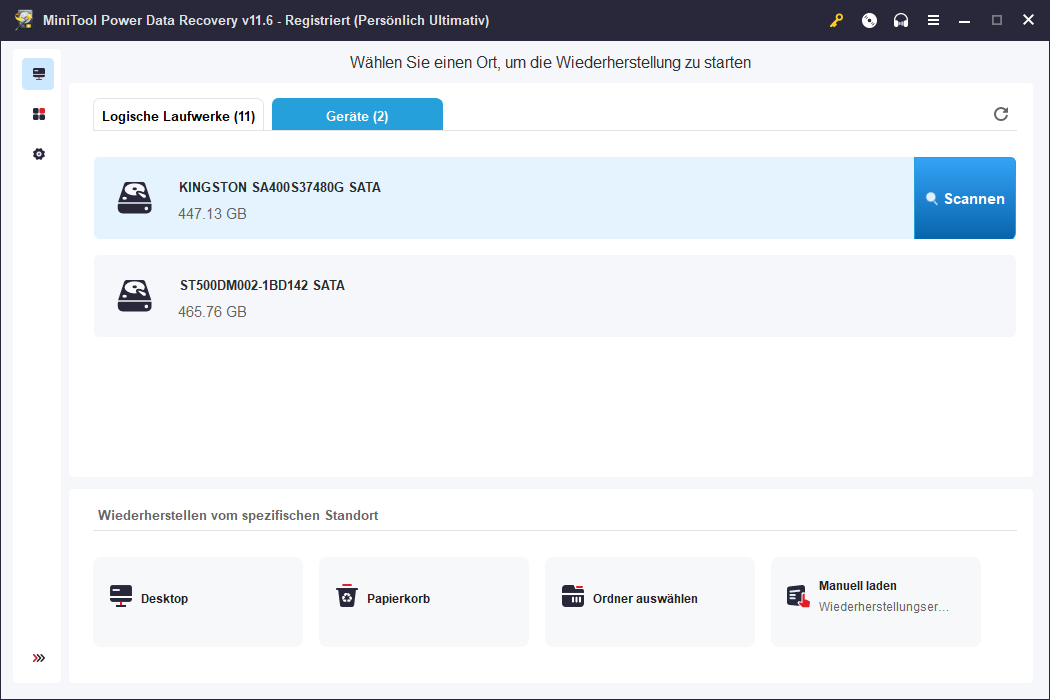
Schritt 3: Obwohl diese Software das Anzeigen und Wiederherstellen von Dateien während des Scannens unterstützt, sollten Sie besser mit der Wiederherstellung der Daten beginnen, wenn der gesamte Scanvorgang beendet ist. So kann es festgestellt werden, dass Sie den besten Datenrettungseffekt erzielen können.
Nach dem Scannen können Sie sehen, dass die Scanergebnisse standardmäßig nach dem Pfad aufgelistet sind. Im Allgemeinen gibt es drei Pfade: Gelöschte Dateien, Verlorene Dateien und Vorhandene Dateien. Sie können jeden Ordner öffnen, um die CHK-Dateien zu finden, die Sie wiederherstellen möchten. Wenn Sie z. B. nur gelöschte CHK-Dateien wiederherstellen möchten, können Sie den Ordner Gelöschte Dateien öffnen, um zu sehen, ob Sie diese Dateien dort finden können.
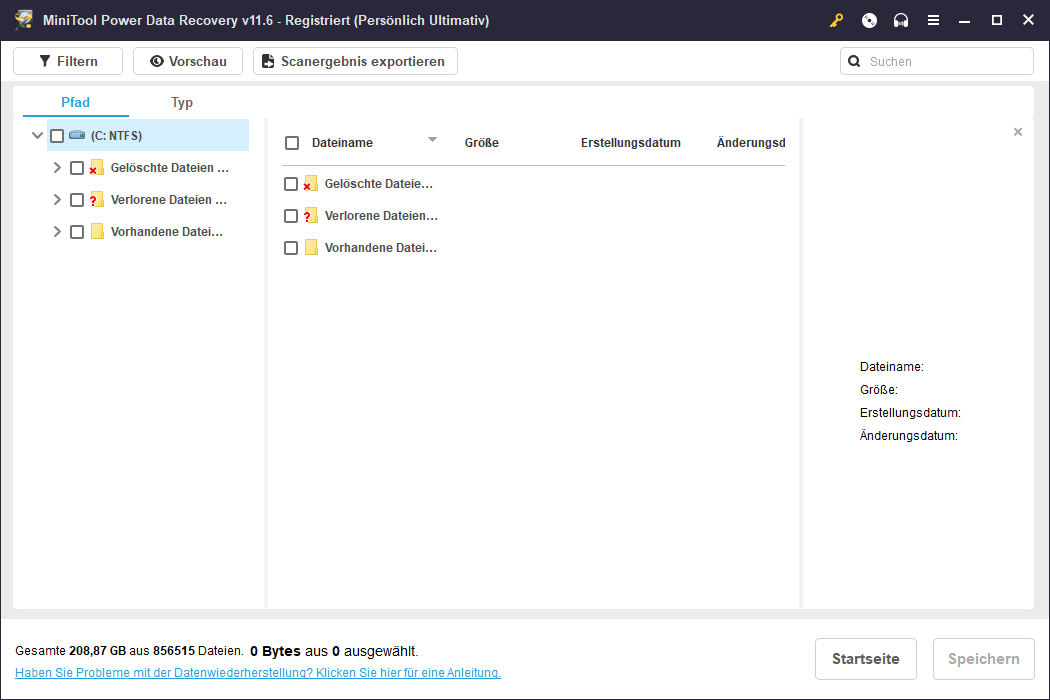
Wenn Sie den Namen der Datei kennen, die Sie wiederherstellen möchten, können Sie den Dateinamen in das Suchfeld eingeben und die Eingabetaste drücken, damit die Software die Datei findet. Diese Methode kann Ihnen viel Zeit ersparen, wenn es viele gescannte Dateien gibt.
Schritt 4: Wählen Sie die gewünschten CHK-Dateien aus und klicken Sie dann auf die Schaltfläche Speichern. Daraufhin wird das Fenster Einen Ordner zum Speichern der Dateien auswählen angezeigt. Nun können Sie einen Speicherort für diese Dateien auswählen. Hinweis: Um zu verhindern, dass die gelöschten Dateien überschrieben werden, sollten Sie die Dateien nicht an ihrem ursprünglichen Speicherort speichern.
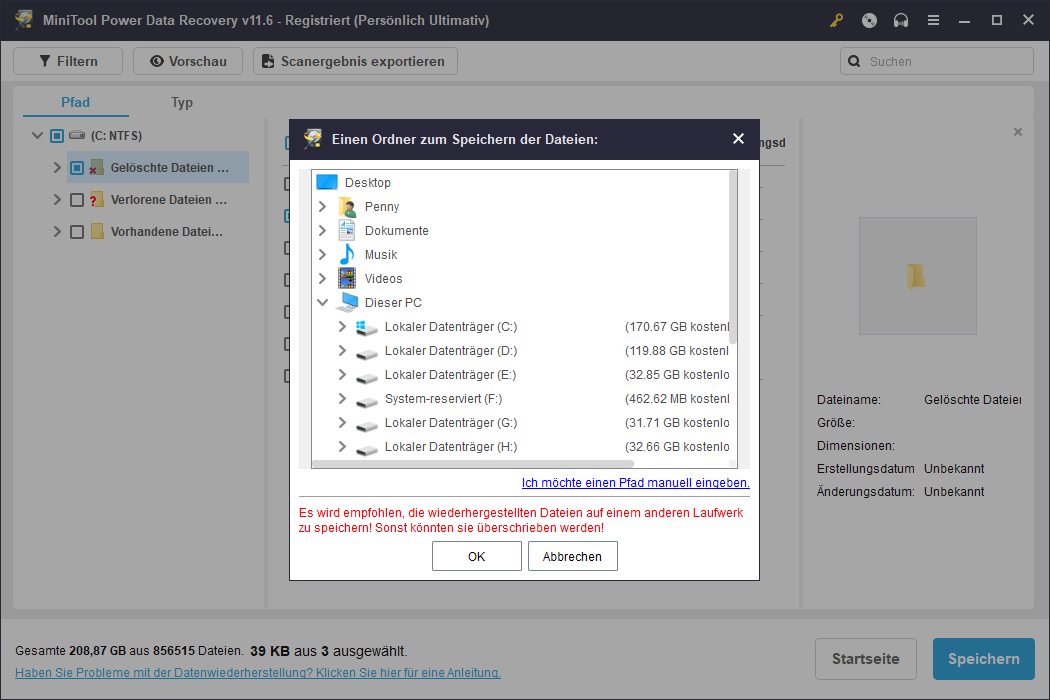
Wie bereits erwähnt, können Sie mit dieser kostenlosen Version 1 GB an Dateien wiederherstellen. Wir denken, dass sie Ihre Anforderungen an die Wiederherstellung von CHK-Dateien vollständig erfüllen kann.
MiniTool Power Data Recovery FreeKlicken zum Download100%Sauber & Sicher
Wenn Sie jedoch mit dieser Software auch andere Arten von Dateien wiederherstellen möchten und die Gesamtgröße 1 GB übersteigt, müssen Sie dieses Dienstprogramm auf eine Vollversion aktualisieren und können dann Daten ohne Einschränkungen wiederherstellen.
Mehr Informationen über MiniTool Power Data Recovery
Auf der Oberfläche der Scanergebnisse können Sie sehen, dass diese Software auch die vorhandenen Dateien auf dem ausgewählten Laufwerk anzeigt. Ja, diese Software kann sowohl gelöschte/verlorene als auch vorhandene Dateien finden. Diese Software eignet sich also auch für die Wiederherstellung von Daten von nicht mehr bootfähigen Computern oder unzugänglichen oder beschädigten Festplatten, SD-Karten, USB-Sticks und mehr.
MiniTool Power Data Recovery FreeKlicken zum Download100%Sauber & Sicher
Wenn Sie Daten von einem Computer wiederherstellen möchten, der sich nicht mehr starten lässt, müssen Sie die erweiterte Version von MiniTool Power Data Recovery verwenden, die ein Snap-In-Programm zur Erstellung bootfähiger WinPE-Medien enthält. Für Privatanwender ist die Edition Persönlich Ultimativ ausreichend.
Fazit
Möchten Sie gelöschte CHK-Dateien auf einem Windows-Computer wiederherstellen? Das ist keine schwierige Sache. MiniTool Power Data Recovery kann Ihnen helfen, CHK-Dateien mit ein paar einfachen Klicks wiederherzustellen. Solange die gelöschten Dateien nicht durch neue Daten überschrieben werden, kann diese Software sie wiederherstellen.
Sollten Sie Probleme im Zusammenhang mit dieser Software haben, können Sie uns über [email protected] kontaktieren.
